小编给大家分享一下linux如何配置一个简洁高效的Zsh,相信大部分人都还不怎么了解,因此分享这篇文章给大家参考一下,希望大家阅读完这篇文章后大有收获,下面让我们一起去了解一下吧!
我笔记本电脑使用的是 ArchLinux,服务器使用的是 Ubuntu。主要介绍这两个发行版的配置方法,红帽系的发行版请自行尝试。

我个人喜欢尽量从发行版的源里安装。从源安装具有方便,稳定,容易维护等优点。
终端里面输入:
sudo pacman -Sy zsh
终端里面输入:
sudo apt-get updatesudo apt-get install zsh
我只需要两个插件:
zsh-autosuggestions:这个是自动建议插件,能够自动提示你需要的命令。
zsh-syntax-highlighting:这个是代码高亮插件,能够使你的命令行各个命令清晰明了。
还有一个主题:
zsh-theme-powerlevel10k 这个主题提供漂亮的提示符,可以显示当前路径、时间、命令执行成功与否,还能够支持 git 分支显示等等。
同样是尽可能从源里面安装。
Ubuntu 20.10 的源里面是
powerlevel9k,配置好后实际使用体验和powerlevel10k差别不大。
终端里面输入命令:
sudo pacman -S zsh-autosuggestions zsh-syntax-highlighting zsh-theme-powerlevel10k zsh-completions
终端里面输入命令:
sudo apt-get install zsh-autosuggestions zsh-syntax-highlighting zsh-theme-powerlevel9k
这样插件和主题就安装好了。
安装好了之后就是启用 Zsh,并且配置插件和主题了。
终端输入命令:
chsh -s /usr/bin/zsh
ArchLinux 和 Ubuntu 都是同样的操作,然后注销并重新登录,就启用了 Zsh。第一次进入 Zsh 会自动出现一个配置界面,这个界面可以根据需要自定义 Zsh。
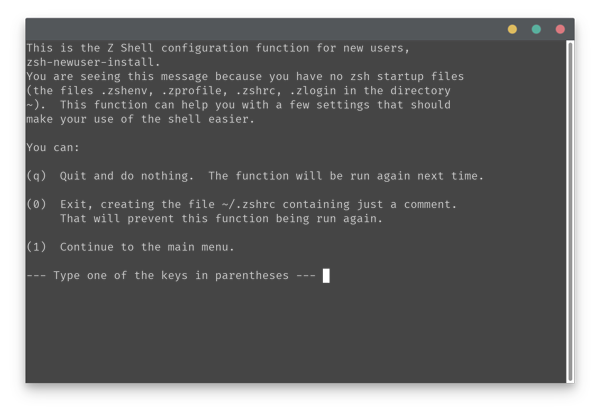
在这里输入 1 就可以进入配置界面了。
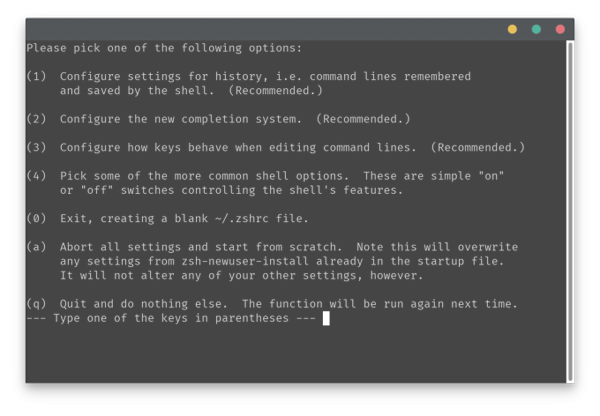
配置界面中各个菜单代表的意思分别是:
1:设置命令历史记录相关的选项
2:设置命令补全系统
3:设置热建
4:选择各种常见的选项,只需要选择“On”或者“Off”
0:退出,并使用空白(默认)配置
a:终止设置并退出
q:退出
这里根据提示,然后按照你自己的喜好配置就可以了。配置好后,会在你的用户目录下生成 .zshrc 文件。然后我们要去这个文件中启用插件和主题。
Zsh 的配置文件是 ~/.zshrc 文件,这个文件在你的用户目录下 ~/。删掉了这个文件,再次进入 Zsh,又会触发 Zsh 的配置界面。
打开 ~/.zshrc 文件,将以下行代码添加到其中:
source /usr/share/zsh/plugins/zsh-syntax-highlighting/zsh-syntax-highlighting.zshsource /usr/share/zsh/plugins/zsh-autosuggestions/zsh-autosuggestions.zshsource /usr/share/zsh-theme-powerlevel10k/powerlevel10k.zsh-theme
打开 ~/.zshrc 文件,将以下行代码添加到其中:
source /usr/share/powerlevel9k/powerlevel9k.zsh-themesource /usr/share/zsh-autosuggestions/zsh-autosuggestions.zshsource /usr/share/zsh-syntax-highlighting/zsh-syntax-highlighting.zsh
这样就成功的启用了插件和主题,插件不需要额外的配置就很好用,有额外配置需求的可以自行研究。
而 powerlevel10k 主题在首次进入时,会触发一个配置界面。
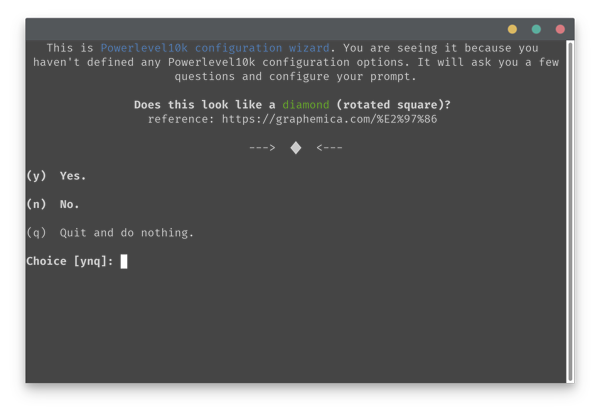
然后根据提示和你的喜好一步步完成配置即可。
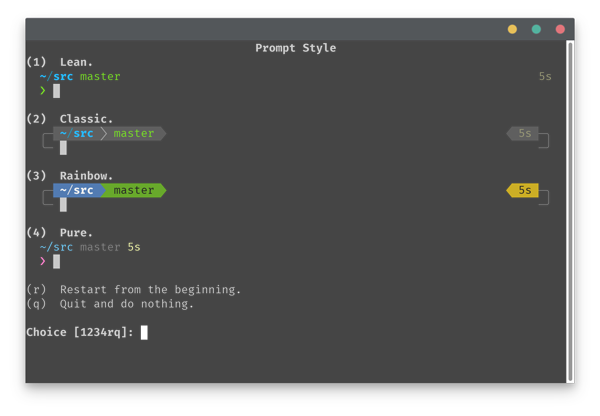
这里可以选择你喜欢的提示符。
配置完成后就可以愉快的使用啦!
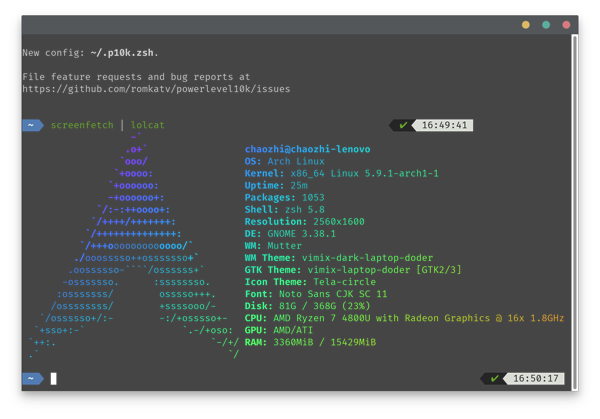
以上是“linux如何配置一个简洁高效的Zsh”这篇文章的所有内容,感谢各位的阅读!相信大家都有了一定的了解,希望分享的内容对大家有所帮助,如果还想学习更多知识,欢迎关注亿速云行业资讯频道!
免责声明:本站发布的内容(图片、视频和文字)以原创、转载和分享为主,文章观点不代表本网站立场,如果涉及侵权请联系站长邮箱:is@yisu.com进行举报,并提供相关证据,一经查实,将立刻删除涉嫌侵权内容。